L’erreur “Votre connexion n’est pas privée” est un avertissement de votre navigateur, signalant un problème potentiel au niveau de la sécurité du site web. C’est un obstacle frustrant qui peut vous empêcher d’accéder au site dont vous avez besoin.
Mais ne vous inquiétez pas, vous n’êtes pas bloqué. Il existe des méthodes éprouvées pour y remédier et retrouver l’accès. Ce guide vous montrera pourquoi cette erreur se produit et comment vous pouvez la résoudre efficacement.
Que vous soyez visiteur ou propriétaire d’un site web, vous apprendrez à contourner l’erreur “Votre connexion n’est pas privée” et à poursuivre vos activités en ligne sans problème.
Table des matières
- Qu’est-ce que l’erreur “Votre connexion n’est pas privée” ?
- Pourquoi l’erreur “Votre connexion n’est pas privée” apparaît-elle ?
- Comment corriger l’erreur “Votre connexion n’est pas privée” lorsque vous visitez un site web ?
- Comment résoudre l’erreur “Votre connexion n’est pas privée” en tant que propriétaire de site web ?
- Variations de l’erreur “Votre connexion n’est pas privée”.
Qu’est-ce que l’erreur “Votre connexion n’est pas privée” ?
Ce message d’erreur s’affiche lorsque votre navigateur détecte un problème avec le certificat SSL (Secure Sockets Layer) du site web que vous essayez de visiter. En termes simples, il s’agit de la façon dont votre navigateur indique qu’il doute de l’authenticité du site auquel vous accédez et qu’il n’est peut-être pas sûr de continuer.
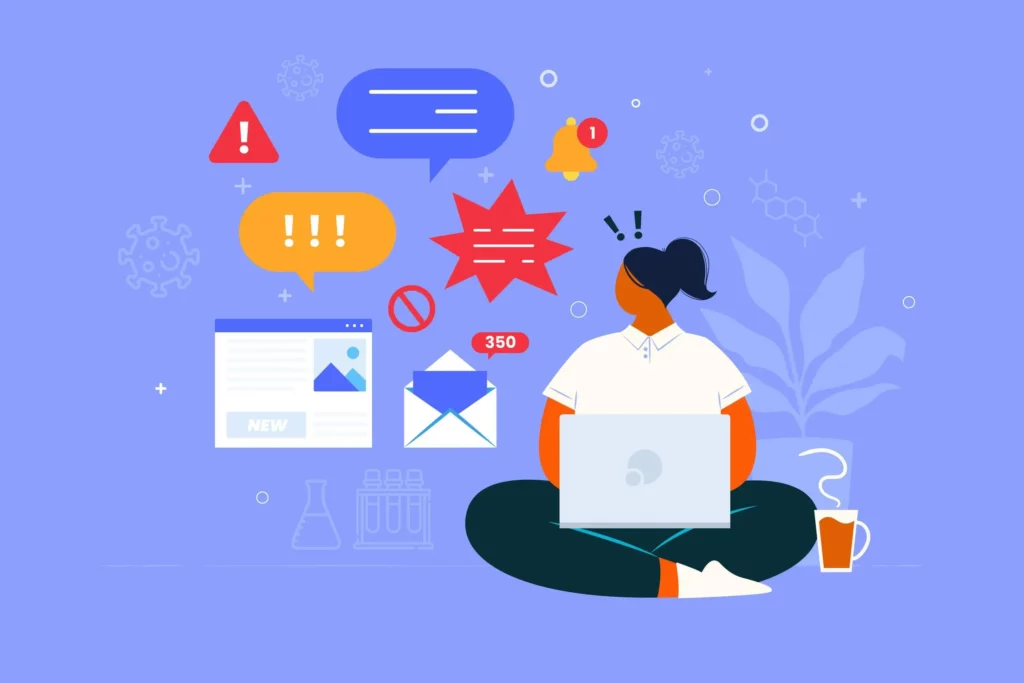
Le message d’avertissement est un dispositif de sécurité destiné à protéger vos données contre les pirates informatiques. Chaque fois que vous vous connectez à un site web, vous échangez des données entre votre appareil et le serveur du site web. Ces données peuvent aller de vos identifiants de connexion à vos informations de carte de crédit. Une connexion sécurisée, indiquée par HTTPS, garantit que ces données sont cryptées et que seul le serveur du site web peut les déchiffrer.
Toutefois, si le certificat SSL du site web n’est pas valide, votre navigateur hésitera à établir une connexion, craignant que vos données ne soient en danger. De même, si le certificat d’un site a expiré, n’est pas configuré correctement ou est émis par une organisation non fiable, votre navigateur le signalera et vous verrez apparaître le message “Votre connexion n’est pas privée” .
Pourquoi l’erreur “Votre connexion n’est pas privée” apparaît-elle ?
Vous pouvez rencontrer cette erreur pour les raisons suivantes :
- Certificats SSL défectueux.
- Date du système incorrecte
- Risques liés à l’utilisation du WiFi public
- Problèmes avec le cache de votre navigateur
- Interférence avec votre logiciel antivirus
La compréhension de ces facteurs permet d’aborder le problème avec précision.
Certificat SSL défectueux
Souvent, vous rencontrerez l’erreur “Votre connexion n’est pas privée” en raison d’un certificat SSL défectueux sur le site web que vous essayez de visiter. Un certificat SSL est un petit fichier numérique qui crypte les communications entre les navigateurs des utilisateurs et le serveur du site web. Cette erreur de connexion SSL est liée à quatre problèmes principaux :
- Certificat SSL expiré: Les sites web doivent renouveler leur certificat SSL avant son expiration pour maintenir une connexion sécurisée. En cas de négligence, un message d’erreur s’affiche.
- Certificats non valides: Si l’autorité de certification émet le certificat SSL pour le domaine d’un autre site web, votre navigateur affichera une erreur de certificat SSL.
- Autorité de certification non fiable: Les certificats provenant de sources non fiables ou les certificats auto-signés entraînent des erreurs SSL.
- Pas de certificat SSL: Les sites web dépourvus de certificat SSL déclencheront des erreurs de certificat, car les connexions HTTPS sont désormais quasiment obligatoires sur le web.
Date du système incorrecte
Le message “Votre connexion n’est pas privée” est souvent dû à la date du système de votre ordinateur. Le certificat du site web qui sécurise les connexions web repose sur la date de votre appareil. S’il est différent du temps universel, votre ordinateur ne peut pas vérifier l’authenticité de ces certificats, ce qui provoque cette erreur.
Réseaux Wi-Fi publics
Bien que la date de votre système ait été correctement réglée, les réseaux Wi-Fi publics constituent un autre facteur important susceptible de déclencher cette erreur. Ces réseaux sont souvent dépourvus de mesures de sécurité solides, ce qui les rend vulnérables à diverses menaces.
Lorsque vous vous connectez à ces réseaux, votre appareil devient une cible facile pour les pirates qui peuvent intercepter et manipuler vos données. Cette interférence peut amener votre navigateur à percevoir un risque de sécurité, déclenchant ainsi le message d’erreur.
Pour éviter cela, utilisez un réseau privé virtuel (VPN) lorsque vous accédez à un réseau Wi-Fi public. Il crypte vos données, les protégeant ainsi des intrus potentiels.
Évitez également de saisir des informations sensibles telles que des identifiants de connexion ou des détails de carte de crédit lorsque vous êtes connecté à des réseaux Wi-Fi publics.
Problèmes de cache du navigateur
Vos données mises en cache peuvent être à l’origine du message d’erreur “Votre connexion n’est pas privée”.
Le cache du navigateur est une sorte de mémoire à accès rapide pour votre navigateur – il enregistre des copies de pages web, d’images et de fichiers sur votre appareil.
Ainsi, lorsque vous visitez à nouveau un site web, le navigateur peut charger rapidement ces éléments sauvegardés au lieu de les rechercher à nouveau sur l’internet, ce qui accélère votre navigation.
Il arrive que le cache stocke des données de navigation incorrectes ou obsolètes, ce qui entraîne des erreurs de connexion.
Pour résoudre ce problème, vous devez vider le cache de votre navigateur, en supprimant toutes les données mises en cache et les autres données du site.
Après avoir effacé vos données de navigation, actualisez votre navigateur. Si c’est le cache qui est en cause, l’erreur ne vous gênera plus.
Interférence des logiciels antivirus
Outre les problèmes de cache du navigateur, votre logiciel antivirus peut également interférer et provoquer cette erreur. Cela se produit lorsque votre logiciel antivirus analyse vos connexions cryptées et les signale par inadvertance comme non sûres. Lorsque c’est le cas, votre navigateur affiche le message d’erreur.
Votre logiciel antivirus ne peut pas faire la différence entre un site sécurisé et un site non sécurisé, il bloque donc les deux. Pour résoudre ce problème, vous pouvez reconfigurer les paramètres de votre antivirus afin qu’il n’analyse plus les connexions sécurisées. Désactivez la fonction de balayage SSL, mais n’oubliez pas que vous risquez de rendre votre système vulnérable.
Comment corriger l’erreur “Votre connexion n’est pas privée” lorsque vous visitez un site web ?
En tant que visiteur d’un site web, vous pouvez essayer plusieurs stratégies pour contourner l’avertissement “Votre connexion n’est pas privée”. Commencez par recharger la page web ou par vider le cache de votre navigateur, car ces mesures simples suffisent souvent.
Si l’erreur persiste, vérifiez la date et l’heure de votre appareil, désactivez temporairement votre logiciel antivirus ou essayez d’accéder au site en mode incognito.
Recharger la page
Si l’erreur “Votre connexion n’est pas privée” apparaît, rechargez d’abord la page. Des problèmes temporaires tels qu’une surcharge du serveur ou des problèmes mineurs de connectivité peuvent souvent provoquer cette erreur, et une actualisation rapide devrait les résoudre.
- Cliquez sur la flèche circulaire (bouton de rechargement) à côté de la barre d’adresse URL dans votre navigateur.
- Vous pouvez également appuyer sur ‘F5’ ou ‘Ctrl + R’ sur votre clavier.
- Attendez que la page se recharge. Ne naviguez pas et ne cliquez sur rien pendant le chargement de la page.
Si l’erreur persiste après avoir rechargé la page, il peut s’agir d’un autre problème qui nécessite un examen plus approfondi et un dépannage.
Vider le cache du navigateur
En poursuivant le processus de dépannage, essayez de vider le cache de votre navigateur, y compris les images et les fichiers mis en cache, si le message d’erreur apparaît toujours après l’actualisation de la page. Le cache de votre navigateur stocke peut-être des données obsolètes ou incorrectes sur le site web en question, et cette étape souvent négligée peut être la solution.
Pour vider le cache de votre navigateur, accédez aux paramètres de votre navigateur. Recherchez les options intitulées Historique, Effacer les données de navigation ou Cache. Sélectionnez cette option pour supprimer les fichiers ou les images mis en cache. Le processus peut prendre quelques instants.
Une fois cette opération terminée, redémarrez votre navigateur et revenez sur le site. Si l’erreur est liée au cache, aucune autre mesure n’est nécessaire.

Vérifier la date et l’heure de l’ordinateur
Après avoir vidé le cache de votre navigateur, l’étape suivante consiste à vérifier les paramètres de date et d’heure de votre appareil. C’est important car une horloge mal configurée peut entraîner un message d’erreur.
Corriger le message “Votre connexion n’est pas privée” sur le système d’exploitation Windows
Voici les étapes à suivre pour vérifier et régler la date et l’heure de votre ordinateur :
- Accédez au panneau de configuration de votre ordinateur ou aux préférences du système.
- Localisez les paramètres de la date et de l’heure.
- Assurez-vous que la date et l’heure affichées correspondent à l’heure locale. Si ce n’est pas le cas, ajustez-les.
- Enfin, assurez-vous que votre fuseau horaire est correctement réglé.
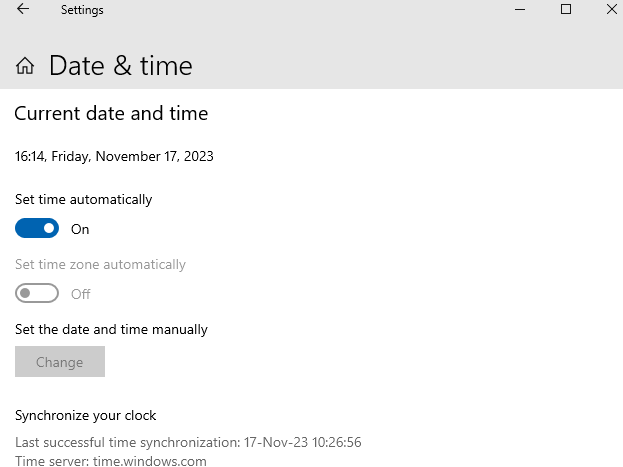
Corriger le message “Votre connexion n’est pas privée” sur Mac
Si vous utilisez un Mac, vous pouvez facilement régler la date et l’heure correctes dans les préférences du système. Voici comment procéder :
- Cliquez sur le logo Apple dans le coin supérieur gauche de votre écran.
- Sélectionnez Préférences système dans le menu déroulant.
- Dans la fenêtre Préférences Système, recherchez et cliquez sur Date et heure.
- Dans les préférences Date et heure, vous verrez une icône de cadenas en bas à gauche. S’il est verrouillé, cliquez dessus et entrez votre mot de passe d’administrateur pour le modifier.
- Une fois le verrou ouvert, vous pouvez maintenant régler manuellement la date et l’heure. Vous pouvez le faire en décochant l’option Régler la date et l’heure automatiquement.
- Vous pouvez maintenant utiliser les champs de date et d’heure ou le calendrier et l’horloge pour définir la date et l’heure souhaitées.
- Après avoir effectué vos modifications, vous pouvez réactiver l’option “Régler la date et l’heure automatiquement” si vous souhaitez que votre Mac se synchronise avec les serveurs de temps Internet.
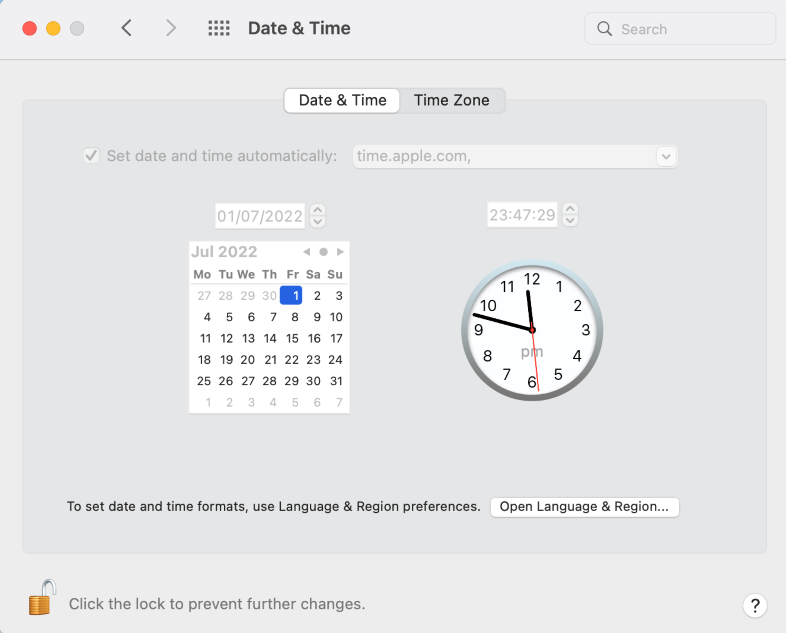
Désactiver temporairement l’antivirus
Si les paramètres de l’horloge de votre ordinateur sont exacts, vous devriez désactiver temporairement votre logiciel antivirus. Cela peut sembler contre-intuitif, mais les logiciels antivirus peuvent parfois interférer avec votre connexion réseau, ce qui provoque l’erreur.
Pour désactiver temporairement votre antivirus, localisez son icône dans la barre des tâches, généralement en bas de votre écran. Cliquez avec le bouton droit de la souris sur l’icône et sélectionnez Désactiver, Arrêter ou une option similaire. Veillez à vérifier la durée pendant laquelle il sera désactivé – il est préférable de choisir la durée la plus courte possible.
Après la désactivation, rafraîchissez la page web que vous essayez de visiter. Si l’erreur disparaît, votre antivirus est en cause. Vous devrez jouer avec les paramètres de votre antivirus et mettre sur liste blanche le site web que vous essayez d’atteindre.
N’oubliez pas de réactiver votre logiciel antivirus immédiatement après le test.
Modifier les serveurs DNS
Des problèmes avec vos serveurs DNS peuvent également être à l’origine de l’erreur. Pour y remédier, vous pouvez modifier vos paramètres DNS :
- Ouvrez les paramètres de votre ordinateur.
- Recherchez les paramètres du réseau ou de l’Internet .
- Recherchez l’option relative au DNS ou aux paramètres réseau avancés.
- Choisissez les paramètres DNS manuels ou personnalisés.
- Remplacer les adresses des serveurs DNS existants par des adresses fiables comme celles de Google (8.8.8.8 et 8.8.4.4) ou
- Cloudflare (1.1.1.1).
- Enregistrez les modifications et fermez les paramètres.
- Actualisez la page web et chargez à nouveau le site.
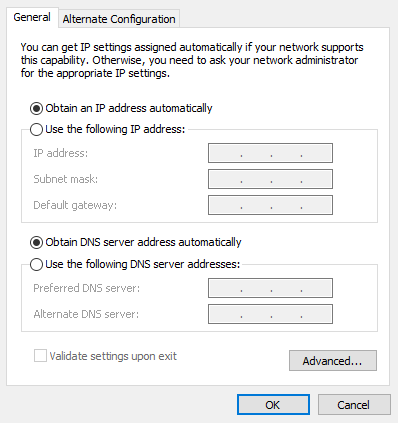
Le changement de serveurs DNS peut aider à résoudre les erreurs de confidentialité et à améliorer votre connexion internet. Si le problème persiste, il se peut qu’il y ait un problème du côté du serveur.
Essayez le mode Incognito
Le passage en mode Incognito est une autre stratégie à envisager lorsque vous rencontrez l’erreur “Votre connexion n’est pas privée” en tant que visiteur d’un site web. Ce mode ne stocke pas l’historique de navigation, les cookies ou les données du site, ce qui peut vous permettre de contourner l’erreur. Voici comment passer en mode incognito :
- Ouvrez votre navigateur.
- Cliquez sur le menu à trois points dans le coin supérieur droit.
- Sélectionnez “Nouvelle fenêtre inconnue” ou “Nouvelle fenêtre privée”.
- Essayez de visiter à nouveau le site web dans ce mode.
Contourner le code d’erreur
Si, malgré l’essai du mode incognito, l’erreur persiste, vous pouvez contourner l’avertissement directement.
Tout d’abord, cliquez sur le bouton Avancé de la page d’erreur. Les paramètres et options avancés s’affichent alors. Recherchez l’option Proceed to (website) (unsafe) . En cliquant sur ce bouton, l’avertissement sera contourné et vous pourrez naviguer sur le site web.
Contacter le propriétaire du site
Souvent, si vous rencontrez toujours l’erreur “Votre connexion n’est pas privée” après avoir essayé les étapes précédentes, il est préférable de contacter directement le propriétaire du site web.
Puisque vous ne pouvez pas accéder au site et à la page de contact, trouvez-les sur les médias sociaux et laissez-leur un message.
Mentionnez l’erreur spécifique que vous rencontrez et les mesures que vous avez prises pour la résoudre. Attendez une réponse. Le propriétaire ou l’administrateur du site web peut avoir besoin d’un peu de temps pour examiner et résoudre le problème.
Comment résoudre l’erreur “Votre connexion n’est pas privée” en tant que propriétaire de site web ?
En tant que propriétaire de site web, il est essentiel de connaître les certificats SSL/TLS pour corriger cette erreur. TLS, ou Transport Layer Security, est la technologie de référence pour la protection des connexions internet et des données sensibles.
Comprendre les certificats SSL
Le certificat SSL d’un site web est une validation numérique qui confirme l’identité de votre site et permet une connexion cryptée. Il établit un chemin sécurisé entre deux machines sur l’internet ou un réseau interne. Parfois appelé simplement site web ou certificat numérique, ce petit fichier texte réside sur le serveur web, mais les utilisateurs le voient à travers l’icône familière du cadenas du navigateur.
En coulisses, une autorité de certification, entité de confiance, délivre un certificat SSL valide aux utilisateurs finaux. Sa mission première est de garantir l’exactitude des informations contenues dans ces certificats, ajoutant ainsi une couche de confiance à l’ensemble du processus de cryptage.
Vérification de l’expiration de la certification
En vous basant sur votre compréhension des certificats SSL, vous devrez vérifier la date d’expiration du certificat de votre site web pour résoudre le problème “Votre connexion n’est pas privée”.
Pour commencer, accédez à la configuration SSL/TLS de votre serveur. Les détails du certificat s’y affichent, y compris la date d’expiration. Vous pouvez également vérifier les détails du SSL en cliquant sur l’icône du cadenas à côté de l’URL de votre site web.
Si votre certificat a expiré, les navigateurs ne feront pas confiance à votre site, ce qui entraînera l’apparition du message d’erreur. Vous devez donc renouveler votre certificat SSL avant la date d’expiration.
La plupart des fournisseurs de SSL proposent des rappels à l’approche de la date, alors gardez un œil sur votre boîte de réception. La meilleure pratique consiste à renouveler votre certificat une à deux semaines à l’avance.
Renouvellement du certificat SSL du site web
Si votre certificat SSL a expiré, renouvelez-le dès que possible pour rendre votre site web accessible aux utilisateurs. Renouveler un certificat SSL revient à acheter un certificat pour la première fois. Vous générez un CSR (Certificate Signing Request), l’envoyez à l’autorité de certification pour validation et attendez les fichiers d’installation.
Une fois que l’autorité de certification a délivré le certificat SSL par courrier électronique, vous pouvez télécharger tous les fichiers, y compris les certificats intermédiaires, sur votre serveur. Les étapes varient en fonction de votre plateforme, mais le processus de renouvellement est similaire pour tous les systèmes et clients.
Mise en place de redirections HTTPS
Une fois que vous avez renouvelé votre certificat SSL, la prochaine étape cruciale consiste à mettre en place des redirections HTTPS sur votre site web. Ce processus permet de diriger tout le trafic web vers le protocole sécurisé HTTPS au lieu du protocole non sécurisé HTTP. Configurez votre serveur pour qu’il redirige les URL HTTP vers HTTPS.
Pour les serveurs Apache, vous devez modifier votre fichier .htaccess.
<VirtualHost *:80>
ServerName yourdomain.com
Redirect permanent / https://yourdomain.com/
</VirtualHost>
<VirtualHost *:443>
ServerName yourdomain.com
# SSL configuration...
</VirtualHost>
Pour les serveurs Nginx, vous modifierez le bloc serveur dans le fichier de configuration de votre site.
server {
listen 80;
server_name yourdomain.com;
return 301 https://$host$request_uri;
}
server {
listen 443 ssl;
server_name yourdomain.com;
# SSL configuration…
}
Remplacer votredomaine.com par votre domaine actuel. Veillez à ajuster la configuration SSL en fonction de la configuration de votre certificat. Après avoir effectué les modifications, redémarrez Apache ou Nginx pour appliquer les configurations.
Débogage de contenus mixtes
Il se peut que vous rencontriez encore l’erreur en raison d’un contenu mixte sur votre site.
Utilisez les outils de développement de votre navigateur pour identifier le code d’erreur. La console met généralement en évidence les messages “Votre connexion n’est pas privée”.
Ensuite, recherchez les ressources HTTP à l’origine de l’erreur de connexion et remplacez-les par des ressources HTTPS. Actualisez votre page d’erreur. Si la même erreur apparaît sur votre écran d’erreur, répétez le processus. Vous pouvez également utiliser un plugin pour rechercher les contenus mixtes et modifier les liens en HTTPS.
Variations de l’erreur “Votre connexion n’est pas privée”.
Google Chrome, Mozilla Firefox, Microsoft Edge et Safari expriment l’erreur différemment. La compréhension de ces variations vous aidera à résoudre le problème et, en fin de compte, à le résoudre.
Google Chrome
Pourquoi votre navigateur Google Chrome affiche-t-il parfois des variantes du message d’erreur “Votre connexion n’est pas privée”? L’avertissement de sécurité apparaît lorsque Chrome ne parvient pas à établir une connexion sécurisée et cryptée avec le site web que vous visitez. L’erreur signifie qu’il y a un problème avec le certificat SSL du site ou avec votre connexion internet.
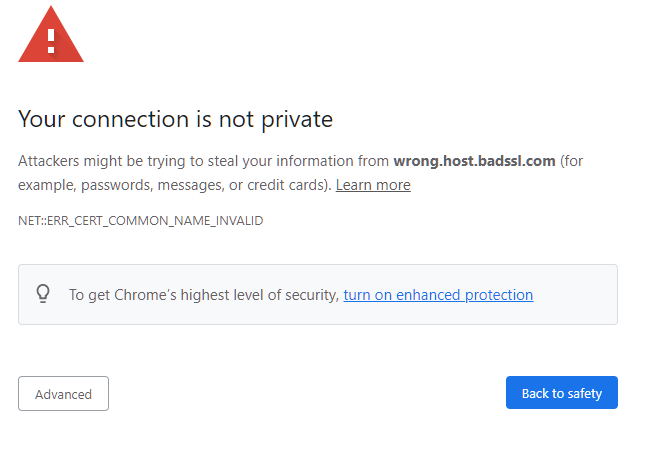
Voici les variantes les plus courantes du message “Votre connexion n’est pas privée” dans Chrome :
- Certificat expiré: Si le certificat SSL du site web a expiré ou si la date de votre appareil n’est pas synchronisée, vous verrez apparaître un message d’erreur du type “Votre connexion n’est pas privée. NET::ERR_CERT_DATE_INVALID.”
- Mismatched Domain: Cette erreur, “Votre connexion n’est pas privée. NET::ERR_CERT_COMMON_NAME_INVALID“, se produit lorsque le certificat ne correspond pas au domaine du site Web.
- Autorité de certification non reconnue : La visite d’un site dont le certificat provient d’une autorité non reconnue déclenche l’erreur “Votre connexion n’est pas privée. NET::ERR_CERT_AUTHORITY_INVALID.”
- Problème de configuration du serveur: Un serveur mal configuré avec des problèmes SSL/TLS entraîne l’erreur “Votre connexion n’est pas privée. NET::ERR_SSL_PROTOCOL_ERROR.“
- Incompatibilité de la version SSL ou du chiffrement: L’incompatibilité du protocole SSL/TLS ou de la suite de chiffrement génère le message “Votre connexion n’est pas privée. ERR_SSL_VERSION_OR_CIPHER_MISMATCH“.
Mozilla Firefox
Tout comme Chrome, votre navigateur Firefox affiche également différentes versions de ce message d’erreur lorsqu’il y a un problème avec le certificat numérique du site que vous visitez ou avec votre connexion internet.
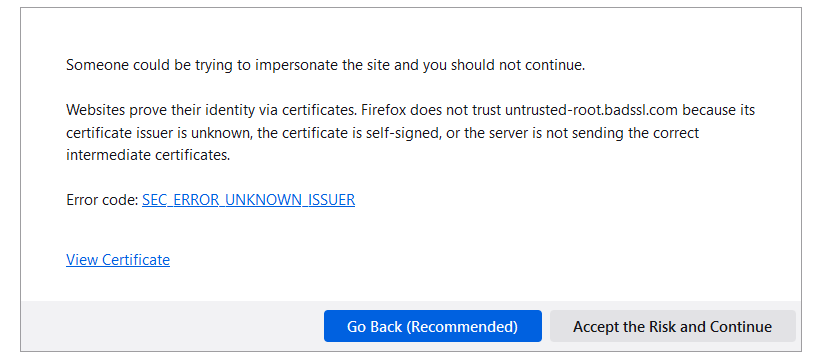
Mozilla Firefox peut afficher l’erreur comme ‘SEC_ERROR_UNKNOWN_ISSUER’ ou ‘MOZILLA_PKIX_ERROR_MITM_DETECTED’. Ces messages suggèrent que Firefox ne fait pas confiance à l’émetteur du certificat SSL ou qu’il soupçonne une attaque de type Man-in-the-Middle.
Si vous voyez ‘SSL_ERROR_WEAK_SERVER_EPHEMERAL_DH_KEY’, cela signifie que le serveur du site utilise un protocole de sécurité obsolète. SSL_ERROR_NO_CYPHER_OVERLAP’ signifie que Firefox et le serveur ne parviennent pas à se mettre d’accord sur une méthode de cryptage sécurisée.
Microsoft Edge
Dans Microsoft Edge, vous rencontrerez des variantes de l’erreur “Votre connexion n’est pas privée”, chacune indiquant un problème potentiel différent. La compréhension des codes d’erreur courants suivants peut vous aider à diagnostiquer et à résoudre le problème plus efficacement.
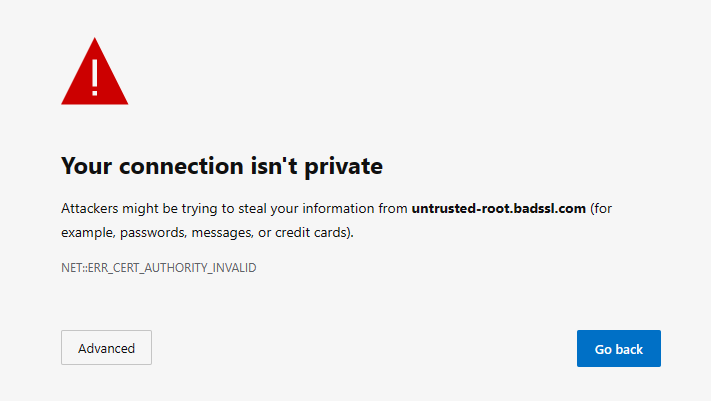
- NET::ERR_CERT_AUTHORITY_INVALID: Cette erreur suggère que l’autorité de certification qui a émis le certificat SSL du site n’est pas fiable.
- NET::ERR_CERT_COMMON_NAME_INVALID: Ceci implique une incohérence entre le nom de domaine du site et le nom figurant sur son certificat SSL.
- NET::ERR_CERT_DATE_INVALID : Cela signifie que le certificat SSL du site Web a expiré ou n’est pas encore valide.
- NET::ERR_SSL_VERSION_OU_CIPHER_MISMATCH: Ceci indique que Microsoft Edge ne prend pas en charge la version du protocole SSL ou la suite de chiffrement du site web.
Safari
Dans le navigateur Safari, vous rencontrerez différentes versions de l’erreur “Votre connexion n’est pas privée”, chacune indiquant divers problèmes potentiels. Cette erreur signifie généralement qu’il y a un problème avec le certificat de sécurité du site. En voici un exemple :
“Ce site web peut se faire passer pour “domain.com” afin de voler vos informations personnelles ou financières. Vous devriez retourner à la page précédente.”
Un autre message contient des déclarations telles que “Safari ne peut pas vérifier l’identité du site web”.
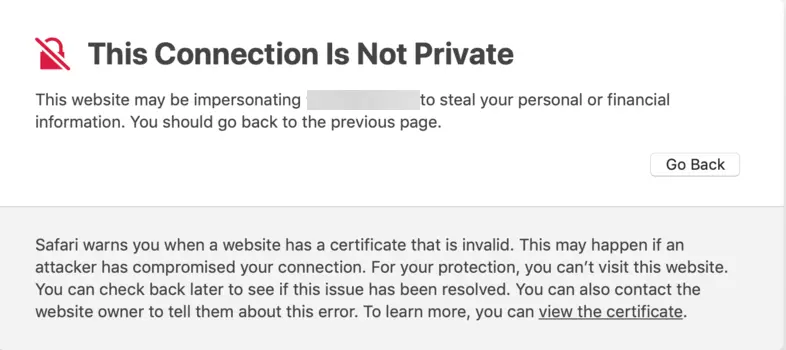
Android
Le message “Votre connexion n’est pas privée” sur Android a également quelques variantes. Le navigateur Android peut afficher un message similaire tel que “Ce site n’est pas sécurisé” ou “Des attaquants pourraient essayer de voler vos informations”. Ces avertissements signalent des menaces potentielles pour la sécurité et invitent les utilisateurs à faire preuve de prudence. Pour y remédier, évitez de saisir des informations sensibles et envisagez plutôt d’accéder à un site web sécurisé et de confiance.
Conclusion
En conclusion, l’erreur “Votre connexion n’est pas privée” est un problème courant qui peut avoir différentes origines.
En tant que visiteur, vous pouvez résoudre ce problème en vérifiant vos paramètres de date et d’heure ou en effaçant vos données de navigation.
En tant que propriétaire de site web, assurez-vous que votre certificat SSL est à jour et correctement installé. N’oubliez pas que le message d’erreur varie en fonction du navigateur utilisé.
Veillez à ce que votre environnement en ligne soit sûr et sécurisé en vous attaquant rapidement à ce problème.
Economisez 10% sur les certificats SSL en commandant aujourd’hui!
Émission rapide, cryptage puissant, confiance de 99,99 % du navigateur, assistance dédiée et garantie de remboursement de 25 jours. Code de coupon: SAVE10


